Hvis du bruger Microsoft Windows, kan du sandsynligvis relatere til min kollega Sean Hollister, der for nylig dokumenterede det antal gange, som den automatiske Windows Update-funktion har forårsaget ham smerte. Sitter gennem en uønsket opdatering kan involvere en uønsket genstart og vil tage din tid og internet båndbredde op.
Du kan undgå det værste af dette ved at justere Windows Updates aktive timer, hvilket angiver en periode, hvor en automatisk genstart angiveligt ikke vil finde sted. Men det fungerer kun, hvis du forlader computeren i løbet af de ikke-aktive timer.
Hvis du vil være helt sikker på, at Windows ikke opdateres på et upassende tidspunkt, tag sager i egne hænder og kør Windows Update manuelt. Det er en god idé at gøre dette før en stor begivenhed, som dagen før en vigtig præsentation. Og det er nemt - her er hvordan:
- Klik på knappen Start, og klik derefter på Indstillinger - det er knappen med tandhjulssymbolet.
- Klik på knappen, der læser Opdatering og Sikkerhed .
- På fanen Windows Update skal du klikke på Check for updates. Her kan du også ændre Windows Update's aktive timer.
Alternativt kan du også skrive "Check for updates" i Windows søgefeltet.
Eller du kan oprette en skrivebordsgenvej ved at højreklikke på et tomt rum på skrivebordet, vælge Ny og klikke på Genvej, og brug derefter ms-indstillinger: windowsupdate som placeringen af det element, genvejspunktet peger på.
Vent nu bare på, at opdateringerne (hvis nogen) downloades og installeres. I de fleste tilfælde er det alt, hvad du skal gøre. Windows kan bede om genstart, når opdateringen er færdig. Du kan vente, indtil du ved, at du har et par minutter at spare, og genstart derefter computeren.
Hvis du gør det en gang om ugen eller et par gange om måneden, vil du aldrig blive ramt af en ny opdatering. Og opdateringsprocessen bliver hurtigere, da du kun installerer en eller to ad gangen snarere end en hel masse af dem.










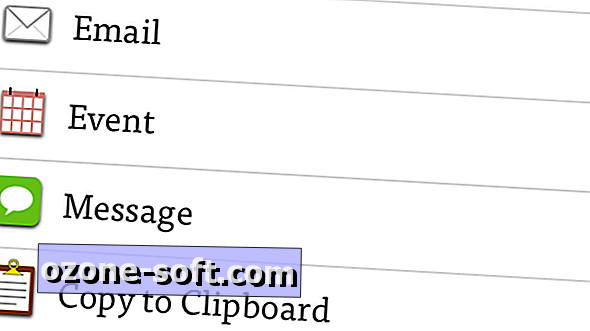


Efterlad Din Kommentar